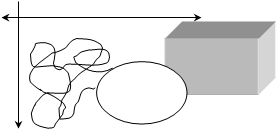Этот
замечательный редактор предоставляет
разнообразие возможностей для пользователя
Можно
менять размер шрифта от 8 до 72.
Можно
писать жирным
шрифтом, курсивом
и
подчеркиванием!
Можно
выравнивать текст по левому краю
По
центру
По
правому краю
По
ширине без отступа
И
с отступом, величину которого можно
менять.
Можно
менять
шрифты:
Good
luck to you!
Good luck to you!
Good luck to you!
Good
luck
to
you!
Шрифты
в редакторе представлены в большом
разнообразии!
Можно
вставить таблицу:
Можно
вставить рисунок, а также разные линии
и геометрические фигуры:
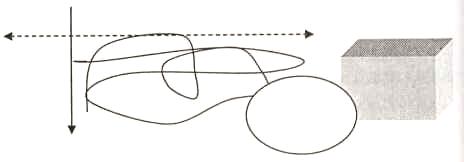
и
символы:
,
а
еще нарисовать схему:
и
даже вставить автофигуры:
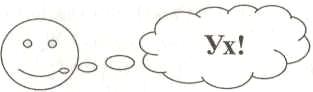

Вот
такой чудесный текстовый редактор MS
Word!
Соседние файлы в предмете [НЕСОРТИРОВАННОЕ]
- #
- #
- #
- #
04.06.2015655.36 Кб233эт.doc
- #
- #
- #
- #
- #
- #
- #
Практическая
работа №1
«Возможности редактора MS WORD»
Цели:
1.
Повторение
материала.
Задание 1.
Использование кнопок Прямоугольник и тип линии
панели Рисования.
Используйте
Рисование/Обтекание текстом/За текстом
Этот замечательный редактор предоставляет разнообразные возможности для
пользователя
Задание 2.
Использование
кнопок панели форматирования.
Измените
размер (кегль), начертание, вид шрифта (гарнитуру), выравнивание в зависимости
от содержания текста. Основной размер текста 12.
Можно менять размер (кегль) шрифта от 8 до 72.
Можно напечатать шрифтом, выбранным по своему желанию,
например 13, или 25.
Можно писать
полужирным шрифтом, курсивом или подчеркиванием.
Можно выравнивать текст по левому
краю,
по
центру,
по
правому краю,
по ширине,
с отступом слева,
например 3,5 см, используя Формат/Абзац/Отступ .
Можно менять вид шрифта:
С новым учебным годом! (Times New Roman
используется для основного текста).
С
новым учебным годом! (Arial используется для заголовков).
С
новым учебным годом! (Monotype Corsiva)
Шрифты в редакторе
представлены в большом разнообразии!
Задание 3.
Использование кнопки Автофигуры панели инструментов Рисование
Используйте кнопку Цвет заливки по
своему усмотрению.
 |
 |
||||||
 |
|||||||
Задание 4
Использование кнопок
Надпись, Линия и Стрелка панели инструментов Рисование
 |
Задание 5.
Использование пункта меню
Вставка
1.
Вставьте рисунок Вставка/Рисунок/Картинки.
Обтекание текста/За текстом или
 |
2.
Вставьте символы
Вставка/Символы
*, (,&,: (шрифт Wingdings), § ( шрифт обычный текст), Ð,«
(шрифт Symbol)
3.
Вставьте формулы,
предварительно загрузив редактор формул,
Вставка/Объект/ MS Equation 3.0

Задание 6.
Использование пункта меню Таблица.
Таблица/Свойства
Таблицы/Ячейка/По центру
Отчет по письменному обращению
граждан в Управление ПФ РФ по Металлургическому району за первый квартал 2007
года
|
о выплате в связи с переменой места |
о выплате в связи со смертью пенсионера |
о льготной пенсии |
о праве на пенсию |
о размере пенсии |
о перерасчете пенсии |
по выплате пенсии |
по выслуге лет |
по утере кормильца |
|
|
Январь |
1 |
2 |
6 |
1 |
1 |
||||
|
Февраль |
1 |
1 |
4 |
1 |
1 |
||||
|
Март |
1 |
1 |
2 |
1 |
Задание 7.
Использование пункта меню Вид
Создайте
верхний колонтитул Вид /Колонтитулы следующего содержания «Практическая №1» и
нижний колонтитул «Фамилия, имя , № группы» (шрифт Times New Roman, полужирный, курсив)
Задание 8
Создайте
таблицу сложно сокращенных слов, используемых в изучении дисциплины «Право
социального обеспечения»
|
ПФР |
Пенсионный фонд России |
|
УПФ |
Управление пенсионного фонда |
|
ОСЗН |
Органы социальной защиты населения |
|
ПСО |
Право социального обеспечения |
|
РП |
Размер пенсии |
|
ПК |
Пенсионный капитал |
|
ОТС |
Общий трудовой стаж |
|
НТС |
Непрерывный трудовой стаж |
|
СМЗ |
Среднемесячный заработок |
|
РК |
Районный коэффициент |
|
ЦСО |
Центр социального обслуживания |
|
ДСО |
Дополнительное социальное обеспечение |
|
ОСС |
Обязательное социальное страхование |
|
НПФ |
Негосударственные пенсионные фонды |
|
ЦСП |
Центры социальной помощи |
|
СУПТ |
Степень утраты профессиональной |
|
МСП |
Медико — социальная помощь |
|
ОМС |
Обязательное медицинское страхование |
|
МСЭ |
Медико-социальная экспертиза |
|
МРОТ |
Минимальный размер оплаты труда |
Задание 9.
Сохранить работу с именем «Практическая работа №1»
Практическая работа №5
Тема: Комплексное использование возможностей Microsoft Word для создания документов.
Цель: — закрепление и
проверка навыков создания комплексных текстовых документов.
Вид
работы: фронтальный
Время
выполнения: 2 часа
Задания к практической работе
Применяя все известные вам приемы
создания и форматирования текстовых документов, выполните задания по образцу,
стараясь создать по внешнему виду документ как можно ближе к оригиналу задания.
Задание 1. Создать схему, отражающую процесс аудита
в упрощенном варианте.
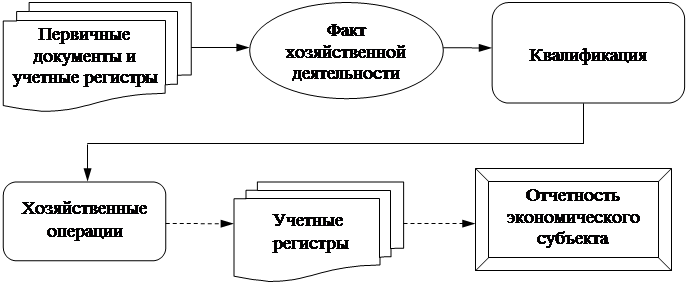 |
Задание
2. Создать оргдиаграмму с использованием SmartArt.
Источники информации программного комплекса

Задание
3. Создать документ, отражающий оформительские возможности редактора MS
Word.
ВОЗМОЖНОСТИ РЕДАКТОРА MS
WORD
Этот замечательный редактор
представляет разнообразие возможностей для пользователя.
Можно менять размер шрифта от
8 до 72.
Можно писать жирным
шрифтом, курсивом и подчеркиванием!
Можно выравнивать текст по
левому краю
По центру
По правому краю
По
ширине без отступа
И
с отступом, величину которого можно менять.
Можно
менять шрифты: Good luck you!
Good luck you!
Good luck you!
Шрифты в редакторе представлены в большом
разнообразии!
Можно вставить рисунок, а также
разные линии и
геометрические фигуры:
и
символы:

а
еще нарисовать схему:
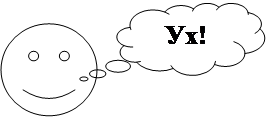 |
а
даже вставить автофигуры:
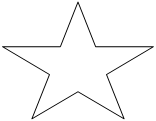 |
|||||
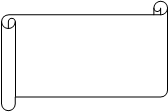 |
|||||
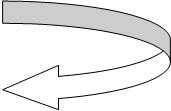 |
|||||
Вот такой чудесный текстовый
редактор MS Word!
Задание
4. Оформить рекламно-информационное письмо.
Краткая справка.
Логотип фирменного знака создать в графическом редакторе Paint и скопировать в
текстовый документ.
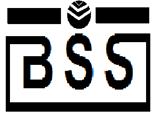
Москва, пр –
т Вернадского, д 53, Бизнес – Центр «Дружба», 11 этаж
Тел.: (095) 432 – 5779, 432 – 5780 Факс: (095) 432 – 9917
E – Mail:
root@bssys. Com URL: www/bssys.
com
|
Конструктор систем ЗАЩИЩЕННОГО ЭЛЕКТРОННОГО |
|
Единая Корпоративная Система Электронных Расчетов BS – Client v.2.2. |
BS – Client представляет
собой открытую систему построения комплексного удаленного документооборота
банка. Администрирование система не усложняется при увеличении числа удаленных
пунктов. Действительно, будучи один раз установлена у клиента, система может
обновлять сама себя удаленно по командам из банка.
|
В качестве готовых решений в системе BS – Client по |
|
|
Банк |
Банк |
|
Удаленная |
Филиал |
Для вашего удобства приведено оглавление с тем, чтобы
вы могли ознакомиться со всем материалом или только с особенно интересующим вас
параграфом 14 – «Наглядные схемы».
|
§ |
Описание |
|
1 |
Общая «Банк |
|
2 |
Особенности |
|
3 |
Комплект |
|
4 |
Гибкость |
|
5 |
Принципы |
|
6 |
Система |
|
7 |
ON |
|
8 |
Внесение |
|
9 |
Планы |
|
10 |
Мнение |
|
11 |
Наши |
|
12 |
Функциональные |
|
13 |
Функциональные |
|
14 |
Наглядные |
Задание
5. Создайте меню студенческого кафе по образцу.
|
Закуска «Дачная»…………………………………………………………………… Салат из клубники с соусом из меда, растительного маковыми зернами и молотой паприкой на листьях «Латук» с кольцами красного лука «Галионы»…………………………………………………………………. Запеченная сметано – Супы Борщ Холодный Горячие блюда «Дональд «Регата»…………………………………………………………………….. Регатони с Блюда с гриля Свиные «Тоскана»…………………………………………………………………… Филе «Сан Рыбные блюда «Рыба «по «Апельсиновый Филе с Десерт «Райские
Адрес: Студенческий проезд, д. 13 Тел.: 755-555 Часы работы: 12.00-2.00 К оплате принимается все основные виды кредитных карт |
6-50 8-50 5-00 5-50 19-00 5-00 10-00 8-50 18-00 12-00 4-00 6-00 |
ВОЗМОЖНОСТИ РЕДАКТОРА MICROSOFT WORD
Этот замечательный редактор предоставляет разнообразие возможностей для пользователя.
Можно менять размер шрифта от 8 до 72.
Можно писать жирным шрифтом,курсивом и подчеркиванием!
Можно выравнивать текст по левому краю
По центру
По правому краю
По ширине без отступа
И с отступом, величину которого можно менять.
Можно менять шрифты: Good luck to you!
Good luck to you!
Good luck to you!
Good luck to you!
Шрифты в редакторе представлены в большом разнообразии!
Можно вставить таблицу:
Можно вставить рисунок, а также
разные линии и геометрические фигуры:

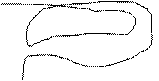


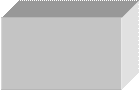
и символы: ✈☏☞✔✗♠➘↱



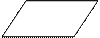

Рабочая тетрадь
по дисциплине
«Информационные технологии в профессиональной деятельности»
Группа № _________
Ф.И. Студента_________________________________________
2017г
Практическая работа №1
«Возможности редактора MS WORD»
Цели:
- Повторение материала второго курса.
Задание 1.
Использование кнопок Прямоугольник и тип линии панели Рисования.
Проверьте наличие этой панели Вид/Панели инструментов/Рисование. Используйте кнопку Рисование/Обтекание текстом/За текстом
Этот замечательный редактор предоставляет разнообразные возможности для пользователя
Задание 2.
Использование кнопок панели форматирования.
Измените размер (кегль), начертание, вид шрифта (гарнитуру), выравнивание в зависимости от содержания текста. Основной размер текста 12.
Можно менять размер (кегль) шрифта от 8 до 72.
Можно напечатать шрифтом, выбранным по своему желанию, например 13, или 25.
Можно писать полужирным шрифтом, курсивом или подчеркиванием.
Можно выравнивать текст по левому краю,
по центру,
по правому краю,
по ширине,
с отступом слева, например 3,5 см, используя Формат/Абзац/Отступ .
Можно менять вид шрифта:
С новым учебным годом! (Times New Roman используется для основного текста).
С новым учебным годом! (Arial используется для заголовков).
С новым учебным годом! (Monotype Corsiva)
Шрифты в редакторе представлены в большом разнообразии!
Задание 3.
Использование кнопки Автофигуры панели инструментов Рисование
Используйте кнопку Цвет заливки по своему усмотрению.
Задание 4
Использование кнопок Надпись, Линия и Стрелка панели инструментов Рисование
Средства защиты от компьютерных вирусов
Программы-детекторы
Программы-фаги
(доктора)
Программы-вакцины
иммунизаторыы
(доктора)
Доктора-ревизоры
Программы-ревизоры
Программы-фильтры
(сторожа)
Задание 5.
Использование пункта меню Вставка
-
Вставьте рисунок Вставка/Рисунок/Картинки. Для размещения рисунка в документе используйте панель Настройка изображения Обтекание текста/За текстом или кнопку Рисование /Обтекание текстом/За текстом панели Рисование
-
Вставьте символы Вставка/Символы
, ,, (шрифт Wingdings), § ( шрифт обычный текст), , (шрифт Symbol)
-
Вставьте формулы, предварительно загрузив редактор формул,
Вставка/Объект/ MS Equation 3.0
Задание 6.
Использование пункта меню Таблица.
Используйте пункт меню Формат/ Направление текста для заполнения заголовков таблицы. Для форматирования шапки таблицы Таблица/Свойства Таблицы/Ячейка/По центру
Отчет по письменному обращению граждан в Управление ПФ РФ по Металлургическому району за первый квартал 2007 года
| о выплате в связи с переменой места жительства | о выплате в связи со смертью пенсионера | о льготной пенсии | о праве на пенсию | о размере пенсии | о перерасчете пенсии | по выплате пенсии | по выслуге лет | по утере кормильца | |
| Январь | 1 | 2 | 6 | 1 | 1 | ||||
| Февраль | 1 | 1 | 4 | 1 | 1 | ||||
| Март | 1 | 1 | 2 | 1 |
Задание 7.
Использование пункта меню Вид
Создайте верхний колонтитул Вид /Колонтитулы следующего содержания «Практическая №1» и нижний колонтитул «Фамилия, имя , №группы» (шрифт Times New Roman, полужирный, курсив)
Задание 8
(дополнительное)
Создайте таблицу сложно сокращенных слов, используемых в изучении дисциплины «Право социального обеспечения»
| ПФР | Пенсионный фонд России |
| УПФ | Управление пенсионного фонда |
| ОСЗН | Органы социальной защиты населения |
| ПСО | Право социального обеспечения |
| РП | Размер пенсии |
| ПК | Пенсионный капитал |
| ОТС | Общий трудовой стаж |
| НТС | Непрерывный трудовой стаж |
| СМЗ | Среднемесячный заработок |
| РК | Районный коэффициент |
| ЦСО | Центр социального обслуживания |
| ДСО | Дополнительное социальное обеспечение |
| ОСС | Обязательное социальное страхование |
| НПФ | Негосударственные пенсионные фонды |
| ЦСП | Центры социальной помощи |
| СУПТ | Степень утраты профессиональной трудоспособности |
| МСП | Медико — социальная помощь |
| ОМС | Обязательное медицинское страхование |
| МСЭ | Медико-социальная экспертиза |
| МРОТ | Минимальный размер оплаты труда |
Задание 9. Сохранить работу с именем «Практическая работа №1»